Didisearch.com vírus eltávolítása (ingyenes útmutató)
Eltávolítási Útmutató - Didisearch.com vírus
Mi az, hogy Didisearch.com vírus?
Biztonságos a Didisearch.com keresőmotor?
A Didisearch.com egy potenciálisan kéretlen program, amely a böngészőeltérítők közé tartozik. A kétes program a felhasználó engedélye nélkül is a rendszerbe juthat, ahol szintén engedély nélkül gyanús tevékenységekbe kezdhet. Valójában teljesen ugyanúgy működik, mint a yoursites123.com eltérítő. A Didisearch.com szoftver fejlesztői a következőt állítják: „Didisearch are firmly positioned as global leaders in search engine marketing and web traffic generation.” Látható, hogy a program feladata valójában nem az, hogy releváns találatokat jelenítsen meg, hanem hogy előre meghatározott weboldalakra irányítsa az internetes forgalmat. Ezt az alábbi módon teszi.
Ahogy már említettük is, a Didisearch.com böngészőeltérítő közvetlen engedély nélkül jut a rendszerbe. Ezt követően kétes böngészős kiegészítőket juttat a telepített böngészőprogramokba, majd a Didisearch.com címre cseréli a kezdőlapokat, új fülek tartalmakat, valamint az alapértelmezett keresőmotorokat is. Legyen óvatos, sokan nem veszik észre, hogy mi történt, mert az oldal nagyon hasonlít a Google keresőoldalára.
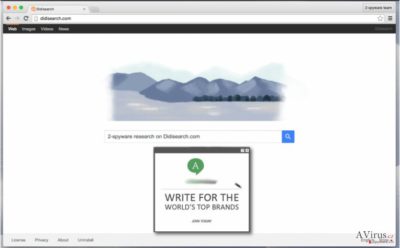
Habár elsőre biztonságos keresőnek tűnhet, egyáltalán nem látszik, hogy valami gond lehet az oldallal, jegyezze meg: nem használja. Válasszon inkább egy megbízható keresőmotort; ellenkező esetben felkészülhet a Didisearch.com kétes weboldalakat célzó átirányításaira. Ne feledje, hogy a fejlesztők gyanús szándékú harmadik feleket hirdetnek a programmal. Ez az, amiért a keresőmotor módosított, megtévesztő találatokat jelenít meg, amelyekre rákattintva a Didisearch.com nem is olyan oldalakra juttatja, amilyenekre számított. Legyen óvatos, mert a Didisearch.com eltérítő nem csak ártalmatlan oldalakra juttathatja. Egyáltalán nem tanácsos ezeket az oldalakat böngészni, mert kétes tartalmakat rejtenek. Ne fogadjon el ismeretlen szoftvereket az oldalakról, beleértve a szoftverfrissítéseknek álcázott ajánlatokat! Számítógépe biztonságának érdekében el kell távolítania a Didisearch.com potenciálisan kéretlen programot. Ezt egy antispyware program, például a FortectIntego segítségével egyszerűen megteheti.
Hogyan jutott a rendszerbe a Didisearch.com?
Rengetegen panaszkodnak arról, hogy a „semmiből” adware-ek és böngészőeltérítők jelentek meg a rendszerben. Valójában nem ez a helyzet. A Didisearch.com eltérítő csak akkor juthat a rendszerbe, ha ön ezt MEGENGEDI. Most biztosan azon gondolkodik, hogy vajon ez mikor és hogyan történhetett.
A Didisearch.com eltérítő más freeware és shareware programok mellékleteként juthat a rendszerbe. Ha ingyenes programot telepített mostanában, próbáljon meg visszaemlékezni a telepítő beállításaira. Ha az előre bejelölt „Default” vagy „Standard” nevű telepítési módot választotta, akkor akarata ellenére minden, a telepítőbe csomagolt opcionális alkalmazást is telepített. A kétes mellékletek elkerüléséhez mindig az egyéni/custom (vagy haladó/advanced stb.) telepítési módot kell választania, és törölnie kell azokat a jelöléseket, amelyek a kétes programok telepítésébe adnak beleegyezést.
Ha tudni szeretné, hogyan törölheti kézzel a Didisearch.com eltérítőt, nyissa meg a 2. oldalt.
Hogyan távolítható el a Didisearch.com?
A Didisearch.com automatikusan is eltávolítható. Bármelyik antispyware programot használhatja, de nem mindegyik ilyen program ismeri fel és tudja eltávolítani a legújabb fenyegetéseket. Mi ezért a SpyHunter nevű szoftvert ajánljuk, amely naprakész adatbázisával rengeteg fenyegetést képes törölni. Az antispyware programok egyetlen rendszervizsgálattal minden kétes programot észlelni tudnak.
Ha valamiért mégsem szeretné az ajánlott programot telepíteni, a Didisearch.com vírust kézzel is eltávolíthatja. A lépések a következők:
A következő programok közül választva automatikusan helyreállíthatja a vírusok okozta kárt: FortectIntego, SpyHunter 5Combo Cleaner, Malwarebytes. Azért ezeket az alkalmazásokat javasoljuk, mert a potenciálisan kéretlen programokat és a vírusokat is minden kapcsolódó fájllal és regisztrációs bejegyzéssel együtt azonosítani képesek.
Manuális Eltávolítási Útmutató - Didisearch.com vírus
Didisearch.com eltávolítása Windows rendszerekből
-
Kattintson ide: Start → Control Panel → Programs and Features (Amennyiben ön Windows XP felhasználó, kattintson ide: Add/Remove Programs.)

-
Amennyiben ön Windows 10 / Windows 8 felhasználó, kattintson a jobb egérgombbal a képernyő bal alsó sarkában. Miután a szükséges Quick Access Menu megjelent, válassza először azt, hogy Control Panel, ezután pedig azt, hogy Uninstall a Program.

-
Távolítsa el a(z) Didisearch.com szoftvert és a vele kapcsolatos egyéb programokat
Keressen ki a(z) Didisearch.com bejegyzéseit, valamint a többi mostanában telepített, gyanús programét is. -
Távolítsa el őket és kattintson arra, hogy OK a változások elmentéséhez.

Didisearch.com eltávolítása Mac OS X rendszerből
-
OS X használata esetén Go gomb a képernyő bal felső részén, majd Applications

-
Applications mappa megjelenése után keresse ki a kártevőt (Didisearch.com) vagy az egyéb gyanús programokat. Ezután kattintson jobb gombbal ezekre a bejegyzésekre, majd Move to Trash gomb

Didisearch.com vírus eltávolítása innen: Microsoft Edge
Microsoft Edge beállításainak visszaállítása (1. módszer):
- Indítsa el a Microsoft Edge alkalmazást, majd kattintson a More gombra (három pont a jobb felső sarokban).
- Kattintson a Settings gombra a további beállítások megjelenítéséhez
-
A Settings ablakban kattintson az Clear browsing data alatti Choose what to clear gombr

-
Válasszon ki mindent, amit törölni szeretne, majd Clear gomb.

-
Ezt követően kattintson jobb gombbal a Start gombra (Windows logó). Válassza a Task Manager lehetőséget.

- A Processes ablakban keresse meg a Microsoft Edge bejegyzést.
-
Kattintson rá jobb gombbal, és válassza a Go to details lehetőséget. Ha a Go to details lehetőség nem látható, kattintson a More details gombra, és ismételje meg az előző lépéseket.


-
A Details fülön keressen meg minden Microsoft Edge nevű bejegyzést. Kattintson rájuk jobb gombbal, és válassza a End Task lehetőséget.

Az Microsoft Edge böngésző visszaállítása (2. módszer)
Ha az 1. módszer nem segített, speciális módon kell visszaállítania az Edge böngészőt
- Megjegyzés: először készítsen biztonsági másolatot adatairól!
- Keresse meg ezt a mappát számítógépén
C:\Users\%username%\AppData\Local\Packages\Microsoft.MicrosoftEdge_8wekyb3d8bbwe. -
Jelölje ki a tartalmát, majd kattintson az egér jobb gombjával. Válassza a Delete lehetőséget.

- Kattintson a Start gombra (Windows logó), majd a Search my stuff mezőbe írja be, hogy window power
-
Kattintson jobb gombbal a Windows PowerShell bejegyzésre, majd válassza a Run as administrator lehetőséget.

- Miután már adminisztrátor, a Windows PowerShell ablaka megjelenik. Illessze be a következő parancsot a PS C:\WINDOWS\system32> sor mögé, majd nyomjon entert:
Get-AppXPackage -AllUsers -Name Microsoft.MicrosoftEdge | Foreach {Add-AppxPackage -DisableDevelopmentMode -Register $($_.InstallLocation)\AppXManifest.xml -Verbose}
Ezt követően már nem szabadna, hogy a Didisearch.com továbbra is Microsoft Edge böngészőjében legyen.
Didisearch.com eltávolítása innen: Mozilla Firefox (FF)
-
Veszélyes kiterjesztések eltávolítása
Nyissa meg a Mozilla Firefox böngészőt, kattintson a menüikonra (jobb felső sarok), majd Add-ons → Extensions.
-
Válassza ki a(z) Didisearch.com elemet és minden egyéb gyanús beépülőt. A bejegyzések törléséhez Remove.

-
Állítsa alaphelyzetbe az Mozilla Firefox böngészőt.
Kattintson a kérdőjelre a jobb felső sarokban található Firefox menüben. Ezután Troubleshooting Information.
-
Ezt követően Reset Firefox to its default state üzenet fogadja egy Reset Firefox gombbal. Kattintson a gombra néhányszor a(z) Didisearch.com eltávolításához.

Didisearch.com eltávolítása innen: Google Chrome
-
Kártékony beépülők eltávolítása
Nyissa meg a Google Chrome böngészőt, kattintson a menüikonra (jobb felső sarok), majd Tools → Extensions.
-
Válassza ki a(z) Didisearch.com bejegyzéseit és minden egyéb kártékony beépülőt, majd a szemetes ikon segítségével távolítsa el őket.

-
Kattintson ismét a menügombra, majd az itt megjelenő Search szekció alatt Settings → Manage Search engines.

-
A következő, Search Engines... menüből távolítsa el a kártékony keresőket. Érdemes csak a Google-t, vagy az ön által korábban használt domaint meghagyni.

-
Állítsa alaphelyzetbe az Google Chrome böngészőt.
Kattintson a menügombra a(z) Google Chrome jobb felső sarkában, majd Settings. -
Görgessen a lap aljára, ott pedig Reset browser settings.

-
A jelenlegi lépés és a(z) Didisearch.com eltávolításának befejezéséhez nyomjon Reset gombot.

Didisearch.com eltávolítása innen: Safari
-
Veszélyes kiterjesztések eltávolítása
Indítson egy Safari böngészőt, majd a bal felső részen található menüben válassza azt, hogy Safari, ezután pedig azt, hogy Preferences
-
Válassza azt, hogy Extensions. Keressen Didisearch.com vagy más gyanús bejegyzést, majd távolítsa el őket: Uninstall gomb

-
Állítsa alaphelyzetbe az Safari böngészőt.
Nyisson Safari böngészőt és kattintson az ablak bal felső részén található menü Safari elemére. Itt válassza azt, hogy Reset Safari...
-
Most egy részletes alaphelyzetbe-állítási ablakot láthat. Általában minden opció be van jelölve, de ha szeretné, megadhatja a helyreállítandó kategóriákat. A kártevő (Didisearch.com) eltávolításának befejezéshez Didisearch.com gombot nyomjon.

Azt tanácsoljuk, hogy a potenciálisan kéretlen program eltávolítása és a böngészők helyreállítása után vizsgálja át a rendszert egy megbízható antispyware programmal. Ezzel megszabadulhat a kártevő (Didisearch.com) hátramaradt regisztrációs bejegyzéseitől és az esetleges további parazitáktól és malware-fertőzésektől is. Válasszon az általunk ajánlott malware-eltávolítók közül: FortectIntego, SpyHunter 5Combo Cleaner vagy Malwarebytes.




























